佛山网络营销网站京津冀协同发展的战略意义
上篇文章介绍了一些常用的字符串函数,大家可以跳转过去浏览一下:c语言进阶部分详解(详细解析字符串常用函数,并进行模拟实现(上))_总之就是非常唔姆的博客-CSDN博客
今天接着来介绍一些:
目录
一.字符串查找
1.strstr()
1.1示例
1.2注意事项:
1.3模拟实现
2.strtok()
2.1示例
2.2注意事项
二.错误信息报告
1.strerror()
1.1示例
1.2注意事项:
三.内存操作函数
1.memcpy()
1.1示例
1.2注意事项
2.memmove()
2.1示例
2.2注意事项:
3.memset()
3.1示例
3.2注意事项:
4.memcmp()
4.1示例
4.2注意事项:
一.字符串查找
1.strstr()
strstr是一个C标准库函数,用于在一个字符串中查找另一个字符串的第一次出现的位置。它的原型如下:
char *strstr(const char *haystack, const char *needle);strstr函数接受两个参数,haystack是要搜索的字符串,needle是要查找的子字符串。函数返回一个指向第一次出现的子字符串的指针,如果找不到子字符串,则返回NULL
下面是strstr函数的工作原理:
-
首先,
strstr函数会在haystack字符串中搜索needle字符串的第一个字符 -
一旦找到了与
needle的第一个字符匹配的字符,strstr函数会继续比较haystack中的后续字符和needle中的字符,直到找到一个不匹配的字符或者needle中的所有字符都匹配 -
如果找到了完全匹配的子字符串,
strstr函数会返回指向该子字符串的指针 -
如果在
haystack中找不到子字符串,或者needle是一个空字符串,则strstr函数会返回NULL
1.1示例
int main()
{char arr1[] = "abcdef";char arr2[] = "cd";printf("%s", strstr(arr1, arr2));return 0;
} 如果找到了完全匹配的子字符串,strstr函数会返回指向该子字符串的指针,结果如下:

1.2注意事项:
strstr函数是区分大小写的,如果要进行大小写不敏感的字符串比较,可以使用其他函数
1.3模拟实现
char* my_strstr(const char* a1, const char* a2)
{char* cp = a1;char* str1 = a1;char* str2;while (*cp){str1 = cp;str2 = a2;while (*str1&&*str2&&*str1 == *str2){str1++;str2++;}if (*str2 == '\0'){return cp;}cp++;}return NULL;
}int main()
{char arr1[] = "abcdef";char arr2[] = "cd";printf("%s", my_strstr(arr1, arr2));return 0;
}2.strtok()
strtok是一个C标准库函数,用于将一个字符串分割成多个子字符串。它的原型如下:
char * strtok (char *str , const char *delim);
其中,str是要分割的字符串,delim是用作分隔符的字符串。函数返回一个指向分割后的第一个子字符串的指针,如果没有更多的子字符串,则返回NULL。
strtok函数使用一个静态变量来保存当前的分割位置,因此在多次调用strtok时,需要将原始字符串传递给第一次调用,而后续的调用只需要传递NULL作为第一个参数
- strtok函数的第一个参数不为 NULL ,函数将找到str中第一个标记,strtok函数将保存它在字符串中的位置
- strtok函数的第一个参数为 NULL ,函数将在同一个字符串中被保存的位置开始,查找下一个标记
2.1示例
int main()
{char arr[] = "123@abc%ABC";char a[] = "@%";printf("%s\n", strtok(arr, a));/*printf("%s\n", strtok(NULL, a));*/return 0;
}结果如下:
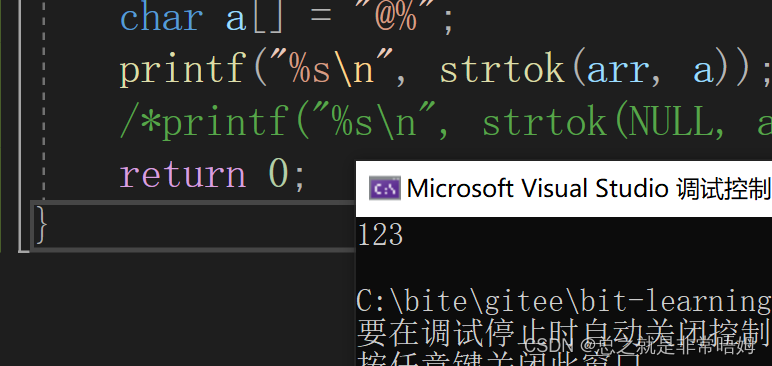
int main()
{char arr[] = "123@abc%ABC";char a[] = "@%";printf("%s\n", strtok(arr, a));printf("%s\n", strtok(NULL, a));printf("%s\n", strtok(NULL, a));return 0;
}结果如下:

充分利用性质可以写出这样的代码:
int main() {char arr[] = "123@abc%ABC";char a[] = "@%";/*printf("%s\n", strtok(arr, a));printf("%s\n", strtok(NULL, a));printf("%s\n", strtok(NULL, a));*/for (char* ret = strtok(arr, a); ret != NULL;ret= strtok(NULL, a)){printf("%s\n", ret);}return 0; }
2.2注意事项
需要注意的是,
strtok函数会修改原始字符串,将分隔符替换为NULL字符。如果需要保留原始字符串,可以使用副本进行分割操作
二.错误信息报告
1.strerror()
strerror是一个C标准库函数,用于将错误码转换为对应的错误信息字符串。它的原型如下:
char * strerror( int errnum );
其中,errnum是错误码。函数返回一个指向错误信息字符串的指针
errnum是一个整数类型的错误码,通常用于表示函数调用或操作的结果状态errno是一个全局变量,用于存储最近一次发生的错误码。当函数调用或操作失败时,它们通常会设置errno为一个非零的错误码,以指示错误的类型
1.1示例
输出1~10分别代表的错误信息:
int main()
{for (int i = 1; i <= 10; i++){printf("%s\n", strerror(i));}return 0;
}结果如下:
1.2注意事项:
strerror函数返回的指针指向的是一个静态分配的字符串,因此在多线程环境下不是线程安全的
三.内存操作函数
1.memcpy()
memcpy是一个标准C库函数,用于将一段内存区域的数据复制到另一段内存区域。它的函数原型如下:
void *memcpy(void *dest, const void *src, size_t n);
其中,dest是目标内存区域的指针,src是源内存区域的指针,n是要复制的字节数。
memcpy函数将源内存区域的前n个字节复制到目标内存区域中。如果源和目标区域重叠,memcpy函数的行为是未定义的。如果需要处理重叠区域的复制,可以使用memmove函数(下面介绍)
这个函数在遇到 '\0' 的时候并不会停下来
1.1示例
int main()
{char src[] = "Hello, world!";char dest[20];memcpy(dest, src, strlen(src) + 1);printf("source string: %s\n", src);printf("copied string: %s\n", dest);return 0;
}结果如下:

1.2注意事项
需要注意的是,
memcpy函数不会自动添加字符串结束符\0,因此在复制字符串时需要将\0一起复制。在上面的示例中,strlen(src) + 1计算了源字符串的长度,并将其加1,以便复制\0
2.memmove()
memmove是一个标准C库函数,用于将一段内存区域的数据复制到另一段内存区域,与memcpy函数类似。但是,memmove函数可以处理源和目标区域重叠的情况,而memcpy函数则不能
memmove函数的函数原型如下:
void *memmove(void *dest, const void *src, size_t n);
其中,dest是目标内存区域的指针,src是源内存区域的指针,n是要复制的字节数。
memmove函数将源内存区域的前n个字节复制到目标内存区域中。如果源和目标区域重叠,memmove函数会确保复制的结果是正确的,即使源和目标区域重叠。因此,memmove函数比memcpy函数更安全,但通常也更慢
2.1示例
int main()
{char str[] = "123456";memmove(str,str+3,3);printf("%s\n", str);return 0;
}结果如下:

2.2注意事项:
需要注意的是,
memmove函数和memcpy函数一样,不会自动添加字符串结束符\0,因此在复制字符串时需要将\0一起复制
3.memset()
memset是一个用于设置内存块内容的函数。它可以将指定的内存块中的每个字节都设置为特定的值。
memset函数的原型如下:
void *memset(void *ptr, int value, size_t num);
参数说明:
ptr:指向要设置的内存块的指针。value:要设置的值,以整数形式提供。num:要设置的字节数。
memset函数将ptr指向的内存块的前num个字节设置为value指定的值
3.1示例
int main()
{char str[20] = { 0 };memset(str, 'A', 10);printf("%s\n", str);return 0;
}结果如下:

3.2注意事项:
需要注意的是,
memset函数是按字节进行设置的,因此对于非字符类型的数组,需要将value参数转换为相应的字节表示
4.memcmp()
memcmp函数用于比较两个内存区域的内容是否相同,其原型如下:
int memcmp(const void *ptr1, const void *ptr2, size_t num);
参数说明:
ptr1:指向第一个内存区域的指针。ptr2:指向第二个内存区域的指针。num:要比较的字节数。
memcmp函数将ptr1指向的内存区域和ptr2指向的内存区域的前num个字节进行比较,返回值如下:
- 如果两个内存区域相同,返回0。
- 如果第一个内存区域小于第二个内存区域,返回负整数。
- 如果第一个内存区域大于第二个内存区域,返回正整数
4.1示例
int main()
{char str1[20] = "Hello, world!";char str2[20] = "Hello, world!";int result1 = memcmp(str1, str2, strlen(str1));printf("result = %d\n", result1);return 0;
}结果如下:

4.2注意事项:
memcmp函数比较的是字节,因此对于非字符类型的数组,比较的结果可能与预期不同
好了各位,这次的内容就先整理到这里吧!下次按照学习计划就打了结构体的部分知识内容啦!

